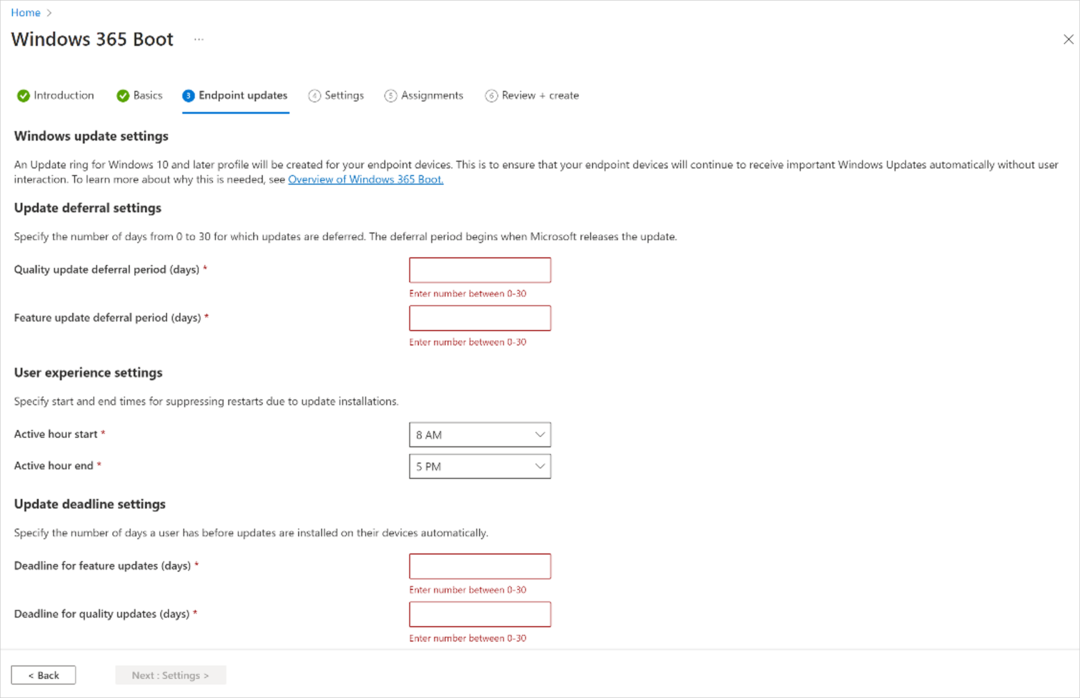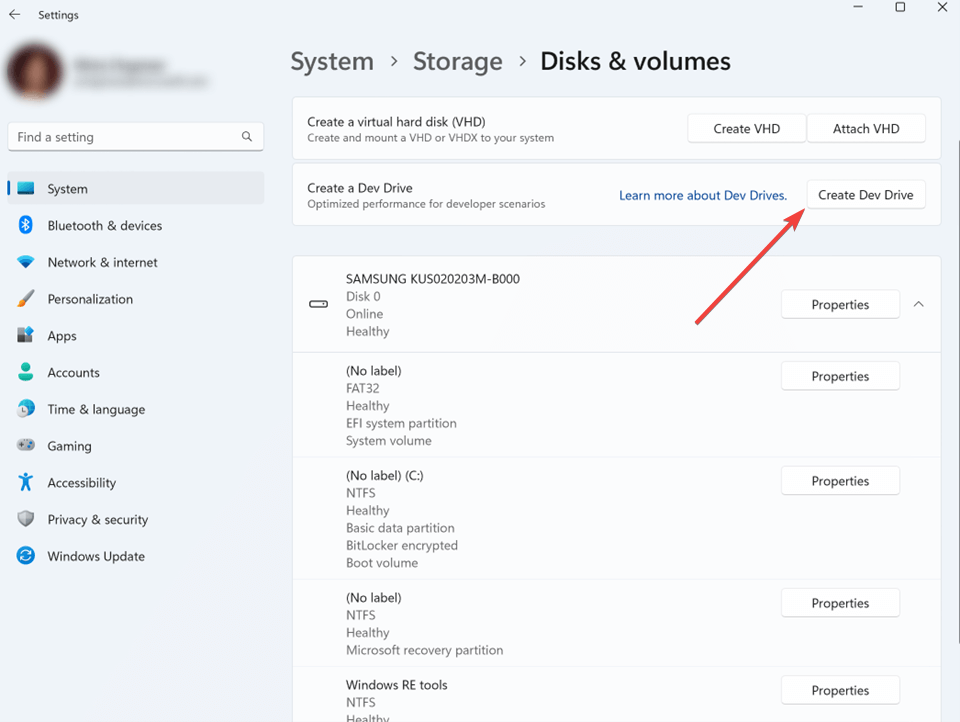Potrai condividere i tuoi collegamenti su WhatsApp, Facebook e molte altre app.
- L'ultima build Dev ha apportato alcune modifiche a questa utile funzionalità.
- Microsoft ha aggiunto più app all'opzione dell'elenco di condivisione.
- Potrai condividere collegamenti su WhatsApp, Facebook, X e molti altri.
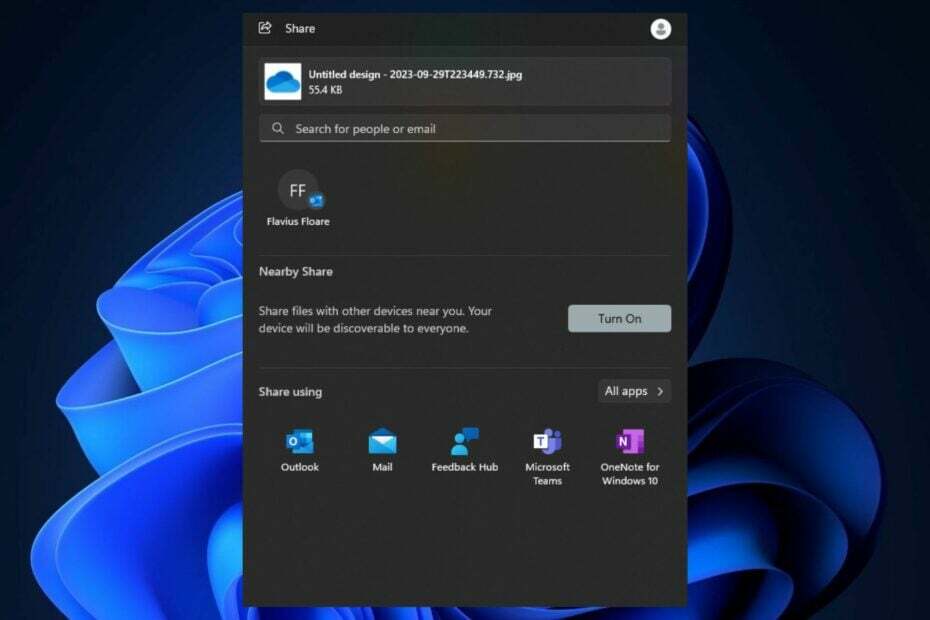
All'inizio di quest'anno, Microsoft ha rilasciato una funzionalità molto utile per Esplora file di Windows 11: la possibilità di condividere rapidamente collegamenti a file su altre app. La funzionalità consentirebbe agli utenti di inviare file tramite posta elettronica anche a se stessi, modificando in modo efficace le modalità di condivisione dei file e rendendoli immediatamente accessibili.
Ora, diversi mesi dopo che Windows lo ha rilasciato al programma Windows Insider, l'ultimo Costruzione dello sviluppatore apporta un altro miglioramento alla funzionalità di condivisione dei collegamenti: la possibilità di condividere collegamenti su ancora più app, tra cui Facebook, Whatsapp, X e molte altre app.
Individuato da un appassionato di Windows, @PhantomOfEarth, la build include anche alcune modifiche al layout di questa funzionalità. L'opzione di copia del collegamento è stata spostata e non chiude più automaticamente la sezione di condivisione una volta copiato il collegamento.
Ulteriori aggiornamenti sul foglio di condivisione: quando si condivide un collegamento, verranno suggerite più app/siti nella sezione Condividi utilizzando + l'opzione Copia collegamento è stata spostata da “Condividi utilizzando” nella parte superiore del foglio di condivisione, accanto al collegamento stesso.
Fantasma della Terra
Queste modifiche consentiranno effettivamente agli utenti di condividere collegamenti ai propri file sulle app più utilizzate, rendendo il tutto più semplice, veloce e, nel complesso, più utilizzabile che mai. E se non sai come utilizzare questa funzione, vieni. Te lo mostreremo di seguito.
- Nel tuo Esplora file, fare clic con il pulsante destro del mouse su uno qualsiasi dei file che desideri condividere e seleziona Condividere.
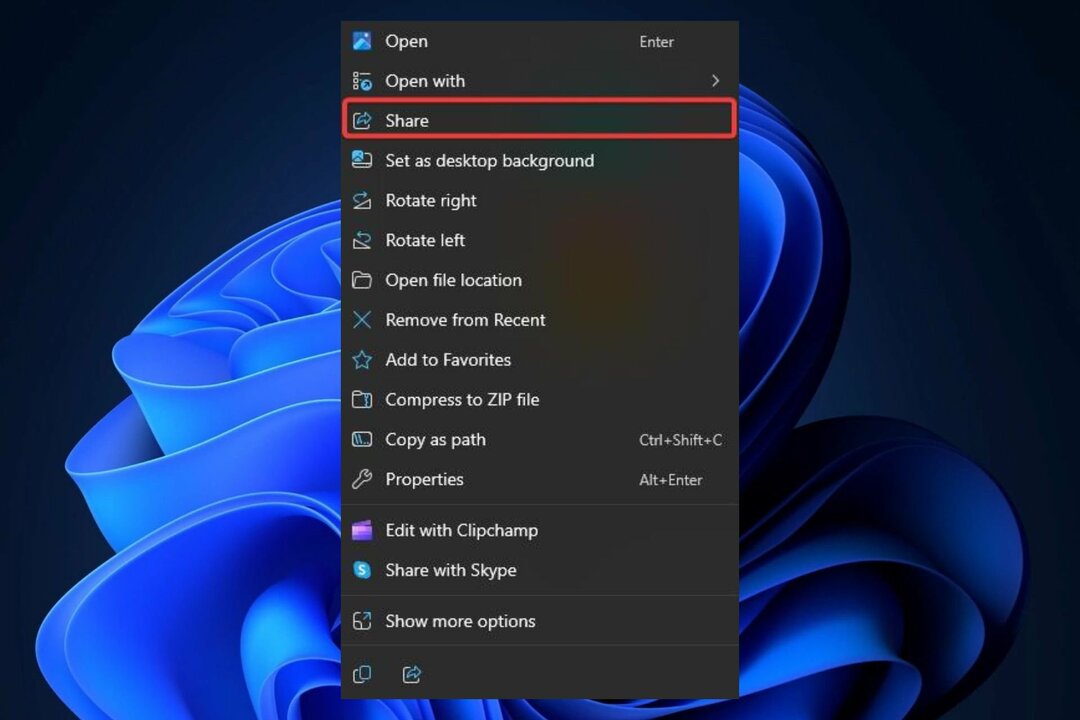
- Verrà visualizzata una nuova finestra che ti consentirà di inviartela, ad esempio, tramite e-mail. Ma puoi anche scegliere un'app preferita per condividere il file, come puoi vedere di seguito.
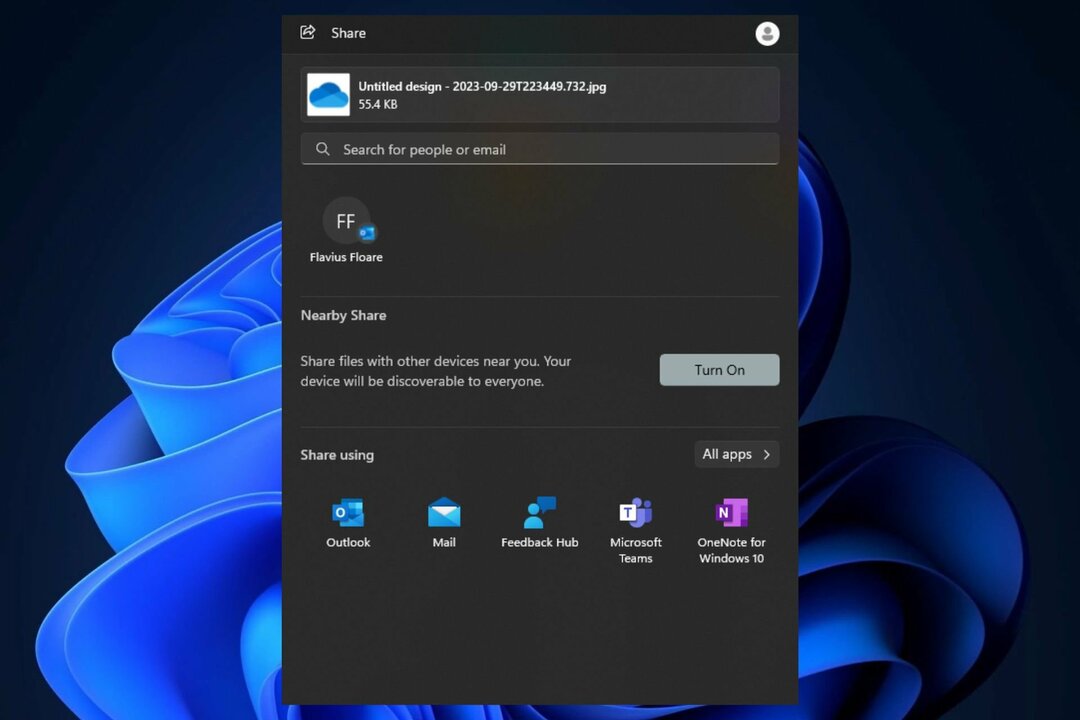
- Una volta scelto il metodo di condivisione, il file verrà inviato a tale app e il processo di condivisione potrà iniziare.
Come puoi vedere di seguito, avrai molte opzioni, da WhatsApp a Teams, a X e molte altre. E se questo miglioramento ci dice qualcosa, Microsoft aggiungerà altre opzioni in futuro. 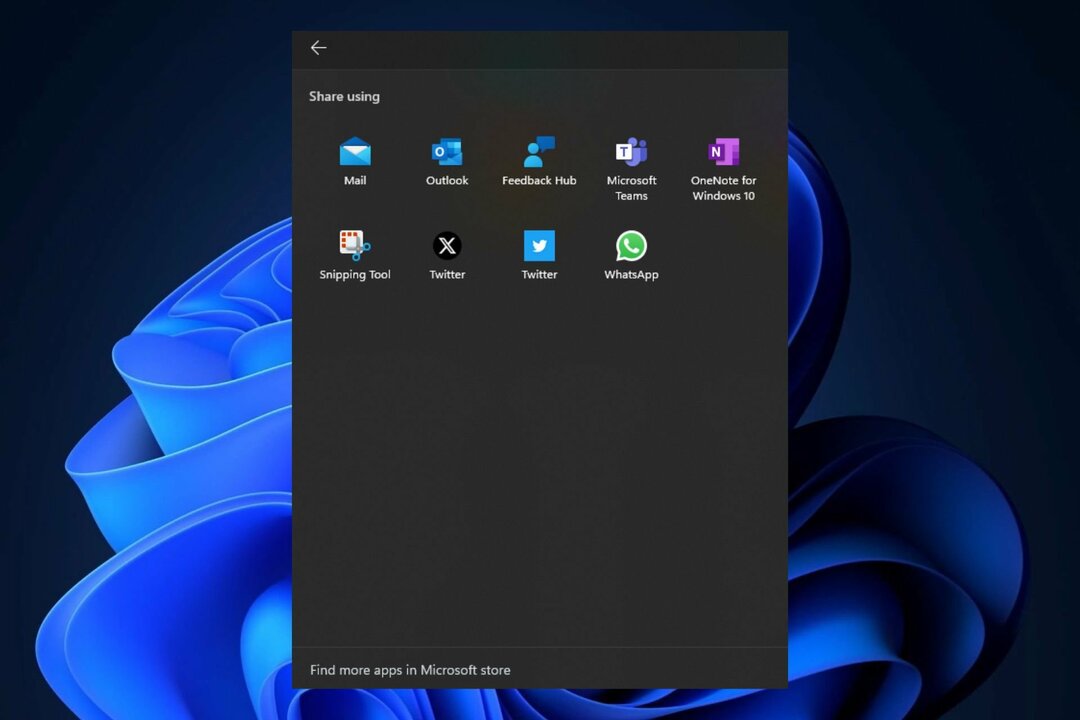
Questa funzionalità prenderà in considerazione le tue app di comunicazione più utilizzate e te le proporrà.